
创建SQL Server数据源,最直接且常用的方式有两种:一种是通过操作系统层面的ODBC数据源配置(DSN),这让许多报表工具、BI软件和一些旧的桌面应用能快速连接;另一种则是在应用程序代码中直接构建连接字符串,提供更灵活、更细粒度的控制。选择哪种方法,往往取决于你的具体应用场景和对连接管理的需求。
解决方案通常,当我们谈及“创建SQL Server数据源”,多数时候指的是配置一个ODBC数据源名称(DSN),因为它提供了一个抽象层,让客户端应用无需知道底层数据库连接的全部细节。
步骤一:打开ODBC数据源管理器
在Windows系统上,你可以通过搜索“ODBC 数据源”找到它。通常会有两个版本:
-
32位版本:
C:\Windows\SysWOW64\odbcad32.exe
(用于32位应用程序) -
64位版本:
C:\Windows\System32\odbcad32.exe
(用于64位应用程序) 选择哪个版本,取决于你将要使用这个数据源的应用程序是32位还是64位。这是一个很常见的坑,我个人就踩过好几次,因为选错了版本导致应用连接失败,排查了半天。
步骤二:添加新的数据源
- 在打开的ODBC数据源管理器窗口中,切换到“用户DSN”或“系统DSN”选项卡。
- 用户DSN: 仅对当前登录用户可见和可用。
- 系统DSN: 对所有用户可见和可用,甚至在系统服务中也能使用。通常我更倾向于创建系统DSN,因为它适用范围更广。
- 点击“添加(A)...”按钮。
- 在弹出的“创建新数据源”窗口中,向下滚动,选择一个SQL Server相关的驱动。
SQL Server
:这是较旧的Microsoft SQL Server ODBC驱动。SQL Server Native Client 10.0/11.0
:这是针对特定SQL Server版本的原生客户端驱动,性能和功能通常更好。ODBC Driver 17 for SQL Server
(或更高版本):这是微软推荐的最新驱动,兼容性好,支持新特性。 我通常会选择最新的ODBC Driver for SQL Server
,因为它维护得最好,功能也最全面。
- 点击“完成”。
步骤三:配置SQL Server数据源
-
名称(N): 给你的数据源起一个有意义的名字,比如
MyAppDataSource_Prod
。 - 描述(D): 可选,但建议填写,方便日后识别。
-
服务器(S): 输入SQL Server实例的名称或IP地址。如果是非默认端口,可以写成
服务器名,端口号
(例如:MyServer,1433
)。 - 点击“下一步”。
-
认证方式:
- 使用集成Windows身份验证(I): 如果你的应用程序和SQL Server在同一个域内,并且你希望使用当前Windows用户的凭据连接,这是最安全、最推荐的方式。
- 使用SQL Server身份验证(S): 需要提供SQL Server的登录ID和密码。如果你选择这个,下一步会让你输入用户名和密码进行测试。
- 其他认证方式(如Azure Active Directory)则需要对应的驱动版本和配置。
- 点击“下一步”。
- 更改默认数据库(C): 勾选此项,然后从下拉列表中选择你想要连接的默认数据库。
- 其他选项: 根据需要配置,比如加密连接、故障转移等。对于大部分场景,默认设置就够了。
- 点击“下一步”。
- 完成: 确认所有设置,然后点击“测试数据源(T)...”。如果一切顺利,你会看到“测试完成!”的提示。如果失败,系统会给出错误信息,你需要根据错误信息进行排查,比如检查服务器名、防火墙、认证信息等。
完成这些步骤后,你的SQL Server数据源就创建好了,应用程序现在可以通过这个DSN名称来连接数据库了。
SQL Server ODBC数据源配置时,32位与64位驱动如何选择?这个问题其实挺关键的,也是很多人容易混淆的地方。简单来说,选择32位还是64位的ODBC驱动,完全取决于你最终要使用这个DSN的应用程序的架构,而不是你的操作系统是32位还是64位。
比如,你的Windows系统是64位的,但你可能正在运行一个32位的Access数据库应用,或者一个老旧的32位报表工具。这时候,这个32位的应用程序就只能识别和使用通过32位ODBC数据源管理器(
SysWOW64\odbcad32.exe)创建的DSN。如果你用64位管理器创建了DSN,那个32位应用是“看不见”的。
反之,如果你的应用程序是64位的,比如一个现代的64位BI工具或者你自己开发的64位C#应用,那么它就需要通过64位ODBC数据源管理器(
System32\odbcad32.exe)创建的DSN。
所以,我的经验是:先确定你的客户端应用是32位还是64位。如果不确定,可以尝试在任务管理器中查看其进程,如果后面有“*32”字样,那它就是32位的。最稳妥的做法是,如果你不确定,或者有多种应用需要连接,干脆在两个版本的ODBC管理器里都创建一遍DSN,只要名字不冲突就行,这样可以避免很多不必要的麻烦。
创建SQL Server数据源时,常用的认证方式有哪些,各自有什么优缺点?创建SQL Server数据源时,认证方式是连接安全的关键。最常见的两种是“Windows身份验证”和“SQL Server身份验证”。
1. Windows身份验证 (Integrated Security / Trusted Connection)
 Teleporthq
Teleporthq
一体化AI网站生成器,能够快速设计和部署静态网站
 182
查看详情
182
查看详情

- 工作原理: SQL Server使用Windows操作系统提供的凭据来验证用户。当用户或应用程序尝试连接时,SQL Server会检查当前Windows用户账户是否被授权访问。
-
优点:
- 安全性高: 密码不会在网络上传输,也无需在连接字符串或代码中硬编码密码。
- 单点登录 (SSO): 用户登录Windows后,可以直接访问SQL Server,无需再次输入凭据,提升用户体验。
- 管理便捷: 权限管理可以与Windows域组结合,简化大型环境下的用户管理。
- 审计追踪: 审计日志可以清楚地记录是哪个Windows用户进行了操作。
-
缺点:
- 跨平台限制: 主要适用于Windows环境下的客户端应用。如果你的应用程序运行在Linux服务器上,或者客户端不是Windows系统,这种方式就很难实现。
- 域环境依赖: 最适合在Windows域环境下使用。在工作组环境中配置会比较复杂,或者说,不是其设计的初衷。
- 服务账户配置: 如果是应用程序池或服务账户连接,需要正确配置服务账户的权限。
2. SQL Server身份验证 (SQL Server Authentication)
- 工作原理: 用户名和密码直接由SQL Server进行管理和验证。连接时,客户端需要提供一个SQL Server的登录ID和对应的密码。
-
优点:
- 跨平台兼容: 不依赖于Windows域,客户端可以是任何操作系统,只要能通过网络连接到SQL Server即可。
- 灵活性高: 对于Web应用、跨平台应用或外部合作伙伴连接,这种方式非常方便。
- 独立性: SQL Server的用户管理与Windows用户管理解耦。
-
缺点:
- 密码管理: 密码需要在连接字符串中传递(尽管通常是加密的),或者在代码中存储。如何安全地管理和存储这些密码是一个挑战,容易出现安全漏洞。
- 安全性相对较低: 理论上存在密码被嗅探或暴力破解的风险,尽管现代连接通常会加密。
- 无SSO: 用户每次连接都需要提供凭据。
- 审计追踪: 审计日志记录的是SQL Server登录名,可能不如Windows登录名那样直接对应到真实用户。
我个人在企业内部应用中,总是优先推荐使用Windows身份验证,因为它在安全性和管理上都有明显优势。但如果面对的是外部系统集成、跨平台应用或者无法加入域的场景,SQL Server身份验证就是不可避免的选择了,这时候就必须格外注意密码的保护和管理策略。
除了ODBC DSN,应用程序中如何直接构建SQL Server连接字符串?DSN固然方便,但很多时候,特别是在开发应用程序时,我们更倾向于直接在代码中构建连接字符串。这提供了更大的灵活性,无需依赖操作系统的DSN配置,也方便在不同环境(开发、测试、生产)之间切换连接。
连接字符串本质上就是一系列键值对,用分号隔开,描述了连接到数据库所需的所有信息。不同的编程语言和数据访问技术有其特定的连接字符串格式,但核心参数是通用的。
常见参数:
Server
或Data Source
:SQL Server实例的名称或IP地址。Database
或Initial Catalog
:要连接的数据库名称。User ID
或Uid
:SQL Server身份验证的用户名。Password
或Pwd
:SQL Server身份验证的密码。Integrated Security
:设置为True
或SSPI
表示使用Windows身份验证。Encrypt
:是否加密连接。TrustServerCertificate
:是否信任服务器证书,即使它没有经过验证。Connection Timeout
:连接超时时间(秒)。
示例:
-
使用Windows身份验证 (C# / .NET):
string connectionString = "Server=YourServerName;Database=YourDatabaseName;Integrated Security=True;Encrypt=False;TrustServerCertificate=False;Connection Timeout=30;"; // 或者更简洁的 // string connectionString = "Data Source=YourServerName;Initial Catalog=YourDatabaseName;Integrated Security=SSPI;";
这里
YourServerName
可以是localhost
,.
,IP地址
,或者服务器名\实例名
。 -
使用SQL Server身份验证 (C# / .NET):
string connectionString = "Server=YourServerName;Database=YourDatabaseName;User ID=YourUsername;Password=YourPassword;Encrypt=False;TrustServerCertificate=False;Connection Timeout=30;";
-
Java / JDBC (通常通过
DriverManager
或数据源配置):// Windows 认证 (需要配置Kerberos或使用特定驱动属性) // String url = "jdbc:sqlserver://YourServerName;databaseName=YourDatabaseName;integratedSecurity=true;"; // SQL Server 认证 String url = "jdbc:sqlserver://YourServerName;databaseName=YourDatabaseName;user=YourUsername;password=YourPassword;encrypt=false;trustServerCertificate=false;"; // Class.forName("com.microsoft.sqlserver.jdbc.SQLServerDriver"); // Connection conn = DriverManager.getConnection(url);
最佳实践:
-
不要硬编码敏感信息: 像数据库密码这样的敏感信息,绝对不应该直接写在代码里。应该通过配置文件(如
appsettings.json
、web.config
)、环境变量、密钥管理服务(如Azure Key Vault、HashiCorp Vault)来获取。 - 使用连接池: 在生产环境中,应用程序通常会使用连接池来管理数据库连接,避免每次请求都建立和关闭连接,这能显著提高性能。连接字符串通常是连接池配置的一部分。
-
加密连接: 考虑在连接字符串中加入
Encrypt=True
来加密客户端和SQL Server之间的通信,提高数据传输的安全性。这通常需要服务器端配置SSL/TLS证书。 -
超时设置: 合理设置
Connection Timeout
和Command Timeout
,防止长时间等待导致应用程序无响应。
直接构建连接字符串给了开发者极大的控制权,但也意味着开发者需要承担更多配置和安全管理的责任。我个人在写代码时,几乎都是用这种方式,因为它最符合现代应用开发的模式,并且能更好地与CI/CD流程集成。
以上就是怎样创建SQLServer数据源_SQLServer数据源建立方法教程的详细内容,更多请关注知识资源分享宝库其它相关文章!
相关标签: linux word java js json windows 操作系统 cad 编码 防火墙 Java sql 架构 json for Directory 字符串 windows database sqlserver 数据库 ssl microsoft azure linux Access 应用开发 大家都在看: SQLite临时数据源怎么创建_SQLite临时数据源使用方法 SQL 分组查询如何实现多列分组? SQL 复杂 SELECT 语句怎么写? SQL SELECT 中如何使用 DISTINCT 去重? SQL 聚合函数和分组查询结合使用方法是什么?


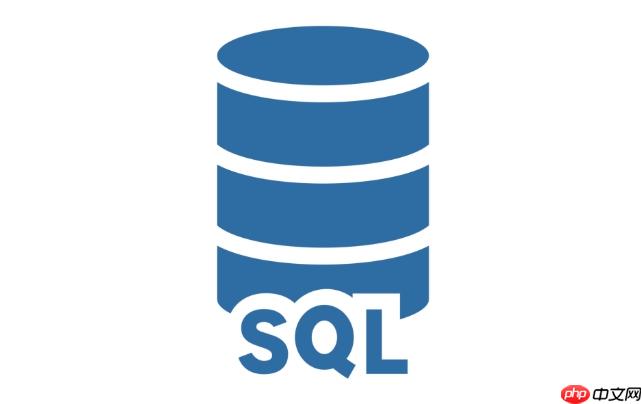
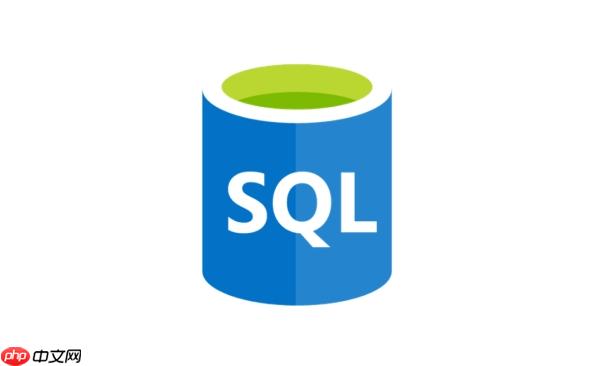

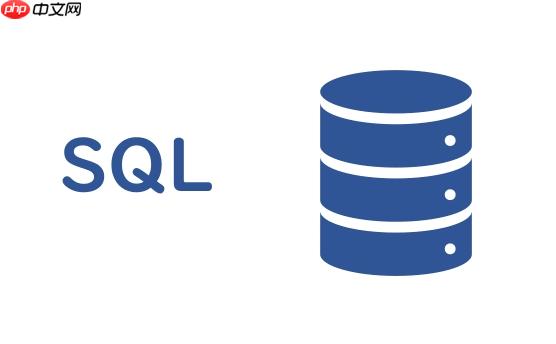
发表评论:
◎欢迎参与讨论,请在这里发表您的看法、交流您的观点。